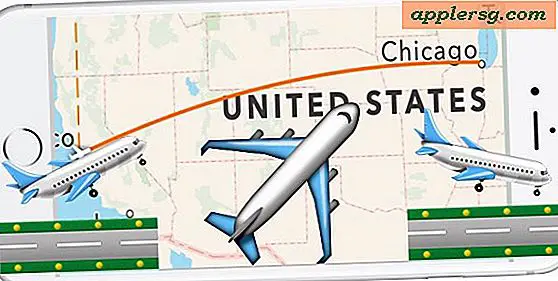Hoe bloementekstframes voor Word-documenten te vinden
Je kunt een bloemenlijst gebruiken om een eenvoudige of saaie pagina te versieren, of je nu aan een flyer, uitnodiging of brochure werkt. Microsoft Word bevat randen die u aan uw hele pagina of alleen aan delen van uw pagina kunt toevoegen. Vind de juiste bloemenlijst die past bij uw ontwerp, kleuren en thema zonder veel tijd te verspillen. Dankzij online bronnen kun je het bloementekstkader vinden dat je nodig hebt en de look creëren die je wilt.
Word's Floral Frames gebruiken
Open een nieuw of bestaand document in Microsoft Word.
Selecteer "Formaat" en "Randen en arcering" in het menu. Klik vervolgens op het tabblad "Paginaranden" in het dialoogvenster "Randen en arcering".
Ga naar het gedeelte "Kunst" en blader door de lijst met ontwerpen totdat u de bloemmotiefrand vindt die u wilt toevoegen. Selecteer het en klik op "OK". Het ontwerp wordt toegevoegd aan uw pagina.
Tekstframes online vinden
Zoek naar bloemsjablonen. Download dan een ontwerp van een website naar keuze.
Bezoek All-Free-Download. U vindt clip-art met bloemkaders, vectorbloemkaders en ronde bloemenkaders, die u aan uw tekst of randen toevoegt in Microsoft Word.
Bezoek Clker en zoek naar bloemenafbeeldingen. U vindt een grote verscheidenheid aan florale illustraties op de website. U kunt de clipart in Word invoegen en vervolgens elke afbeelding kopiëren en groeperen om er een kader van te maken.
Gebruik de gratis bloemmotieven van Open Clipart voor je tekstkader. U kunt de tekstomloop van uw document wijzigen, zodat deze binnen het bloemmotief past.